La llegada del nuevo iPhone 7 y iPhone 7 Plus ha hecho que muchos usuarios se hayan planteado la manera en que poder reemplazar todos los datos de su antiguo iPhone sin perder ningún tipo de información relacionada con datos, imágenes, aplicaciones o contraseñas entre otros, hacia el nuevo dispositivo.
A continuación te vamos a mostrar como poder hacer esta migración de la manera más sencilla posible. Lo mejor sin duda para ello es creando una copia de seguridad. Esto podemos hacerlo a través de iCloud o iTunes para proceder luego con su restauración. Las copias de seguridad nos van a permitir crear una back up de todo lo que se encuentra en nuestro teléfono para que de este modo la información que almacenamos en el no quede perdida.
Una vez que hemos comprobado esto, ya podemos proceder a realizar la copia de seguridad. Por lo general si tenemos demasiadas cosas almacenadas en nuestro dispositivo la restauración con iCloud puede ser algo lenta
Migración de datos a iPhone 7
Ahora que ya tenemos la copia de seguridad realizada, es el momento de que configuremos nuestro nuevo iPhone y transfiramos todas nuestras cosas. Para ello lo primero que debemos hacer es realizar la configuración inicial de idioma, conexión WiFi etc. Una vez que lleguemos a la pantalla de “Aplicaciones y datos” es desde donde vamos a poder seleccionar la copia de seguridad para realizar la migración.
Para ello seleccionamos “Restaurar copia de seguridad de iCloud” o “Restaurar copia de seguridad de iTunes” según sean nuestras preferencias.
De este modo habremos transferido todos nuestros datos del antiguo iPhone al nuevo sin perder ningún tipo de información. Es una manera de que podamos mantener toda nuestra información de un teléfono a otro. En el caso de que no queramos restaurar todo, también tenemos la posibilidad de personalizar la copia de iCloud seleccionando únicamente aquello que realmente nos interesa.

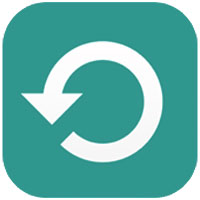
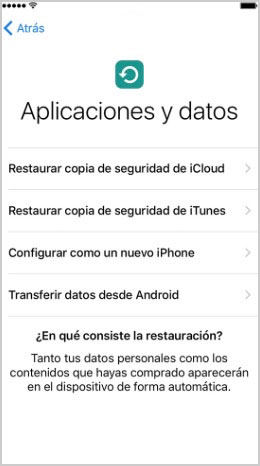



Lo acabo de hacer es super sencillo